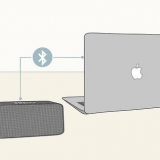ping ftp.side navn.com ping cpanel.side navn.com ping mail.side navn.com 





ping ftp.side navn.com ping cpanel.side navn.com ping mail.side navn.com
Finn ut ip-adressen til et nettsted
Å finne ut IP-adressen til et nettsted kan være nyttig hvis du vil komme deg rundt en blokkering på den. Det kan også være nyttig å sette opp en blokkering, da ved å blokkere både nettadressen og IP-en kan du sørge for at folk ikke kan se den. Mange nettsteder er beskyttet med VPN-tjenester som gjør det vanskelig å fastslå den faktiske IP-adressen.
Trinn
Metode 1 av 2: Windows

1. Åpne ledetekst. Du kan bruke kommandoprompt for raskt å finne en offentlig IP-adresse til et nettsted. Merk at dette bare lar deg finne en nettsides nettsynlige IP-adresse. Den faktiske IP-adressen til serveren kan være maskert av en VPN eller innholdsdistribusjonstjeneste.
- I Windows 7 og tidligere versjoner av Windows kan du åpne ledeteksten fra Start-menyen. I Windows 8 og 10, høyreklikk på Start og velg "Ledetekst". I alle versjoner av Windows kan du trykke ⊞ vinne+R og skriv deg cmd for å åpne ledeteksten.

2. Bruk kommandoen PING for å finne IP-adressen. Oppgaven PING sender en datapakke til det angitte nettstedet og returnerer IP-adressen.
type ping side navn.com og trykk ↵ Gå inn. erstatte side navn.com med nettstedet du vil finne IP-adressen til. Det er ikke nødvendig å www. å sette foran den.

3. Legg merke til IP-adressen. Etter oppdraget PING 4 pakker vil bli sendt til nettsiden. IP-adressen vises ved siden av hvert resultat.

4. Prøv noen alternative versjoner for den skjulte IP-en. Hvis du vil finne ut den faktiske IP-en til et nettsted som er beskyttet av en proxy, kan du være heldig hvis nettstedet er dårlig konfigurert. Merk at hvis proxy- eller innholdsdistribusjonsnettverket er riktig konfigurert, kan det hende du ikke finner IP-adressen. Prøv følgende adresser for å sørge for at de er riktig skjult:
Metode 2 fra 2: mac

1. Åpne nettverksverktøyet. Dette verktøyet er en del av OS X. Plasseringen avhenger av versjonen du bruker. Finner bare den offentlige IP-adressen til nettstedet. Hvis nettstedet er beskyttet av en VPN eller innholdsdistribusjonstjeneste, kan det hende du ikke kan fastslå den faktiske IP-adressen.
- Mavericks (10.9) og tidligere- Du finner det nye nettverksverktøyet i Verktøy-mappen i Application-mappen"s.
- Yosemite (10.10) – Klikk på Apple-menyen og velg "Om denne Macen". klikk på "Systeminformasjon" og åpne menyvinduet. Plukke ut "Nettverksverktøy".

2. Velg "Ping"-fanen. Dette vil åpne Ping-delen av dette verktøyet.

3. Skriv inn adressen du vil vite IP-en til. Ingen grunn til å gjøre det www. oppgi en del av adressen.

4. Sett antall ping til `1`. Du trenger ikke mer enn 1 ping for å finne adressen.

5. Klikk på `Ping`-knappen for å sende en datapakke. IP-adressen til nettstedet vil vises etter oppføringen 64 byte av.

6. Prøv å pinge andre nettjenester for å finne ut den skjulte IP-en. Mange nettsteder er skjult bak en proxy-server, noe som gjør det vanskelig, om ikke umulig å finne den faktiske IP-adressen. Hvis proxyen ikke er riktig konfigurert for å beskytte alle nettstedets tjenester, kan det hende du fortsatt kan finne den faktiske IP-adressen. Prøv å pinge følgende adresser for å se om du finner den faktiske adressen:
Tips
- Hvis du skriver inn IP-adressen i adressefeltet til en nettleser, vil den ta deg til det nettstedet, som noen ganger kan omgå filtre.
- Du kan bruke denne verdien til å omgå, opprette osv. nettstedblokkeringer.
Artikler om emnet "Finn ut ip-adressen til et nettsted"
Оцените, пожалуйста статью
Populær